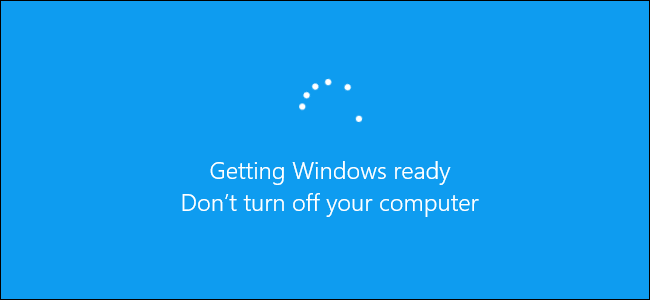Thông báo “Chuẩn bị sẵn sàng cho Windows, Không tắt máy tính của bạn” xuất hiện trong khi Windows đang cài đặt các bản cập nhật. Windows thường sẽ hoàn tất quá trình cài đặt nếu bạn cho thời gian — nhưng nếu đã mất hàng giờ, bạn có thể chỉ cần khởi động lại PC của mình.
THAM KHẢO ĐĂNG KÝ ỨNG DỤNG NÓI TIẾNG ANH TỐT NHẤT
Đăng ký

Thật không may, việc đợi một thời gian để Windows cập nhật là điều bình thường và điều này lãng phí rất nhiều thời gian. Microsoft cho biết có khoảng 700 triệu thiết bị Windows 10 và bản cập nhật tháng 4 năm 2018 sẽ mất từ 10 đến 30 phút để cài đặt. Vì vậy, giả sử trung bình là 20 phút cho 700 triệu máy tính, thì hơn 26.000 năm nhân loại đã lãng phí thời gian chờ đợi Windows 10 cài đặt một bản cập nhật duy nhất.
Quá trình cài đặt bản cập nhật sẽ không thành công nếu bạn khởi động lại PC của mình trong quá trình này. Nhưng nó sẽ thất bại đến mức nào? Nó sẽ gây ra sự cố với máy tính của bạn? Để tìm hiểu chính xác điều gì sẽ xảy ra, chúng tôi đã chạy một số thử nghiệm.
Đầu tiên, chúng tôi đã yêu cầu Windows cài đặt bản cập nhật tiêu chuẩn từ Windows Update. Chúng tôi đã buộc khởi động lại PC của mình trong khi thông báo “Chuẩn bị sẵn sàng cho Windows. Không tắt máy tính của bạn ”thông báo xuất hiện trên màn hình. PC khởi động lại và chúng tôi nhanh chóng thấy màn hình đăng nhập bình thường.
Sau khi chúng tôi đăng nhập, Windows hiển thị thông báo “Chúng tôi không thể hoàn tất cài đặt bản cập nhật”. Quá trình cài đặt bản cập nhật không thành công nhưng Windows vẫn hoạt động bình thường. Windows sẽ chỉ thử cài đặt bản cập nhật sau.

Thứ hai, chúng tôi khởi động lại PC của mình trong khi màn hình hiển thị “Đang cập nhật, hoàn tất 27%, Đừng tắt máy tính của bạn.”
Windows khởi động lại bình thường và chúng tôi thấy thông báo cho biết “Chúng tôi không thể hoàn tất cập nhật, Đang hoàn tác thay đổi, Không tắt máy tính của bạn”. Sau khi quá trình hoàn tất, Windows khởi động bình thường và mọi thứ hoạt động như mong đợi.

Chúng tôi cũng đã thử nghiệm quá trình này khi cài đặt chuyên ngành Windows 10 cập nhật, đi từ Update Fall Tạo Lập vào tháng 4 năm 2018 update . Chúng tôi đã khởi động lại máy tính của mình khi thông báo “Đang định cấu hình bản cập nhật cho Windows 10, hoàn tất 10%, Không tắt máy tính của bạn” xuất hiện trên màn hình của chúng tôi.
Sau khi máy tính khởi động lại, chúng tôi thấy một thông báo đơn giản “Vui lòng đợi” và sau đó màn hình đăng nhập xuất hiện bình thường. Một lần nữa, chúng tôi thấy thông báo “Chúng tôi không thể hoàn tất cài đặt bản cập nhật”.
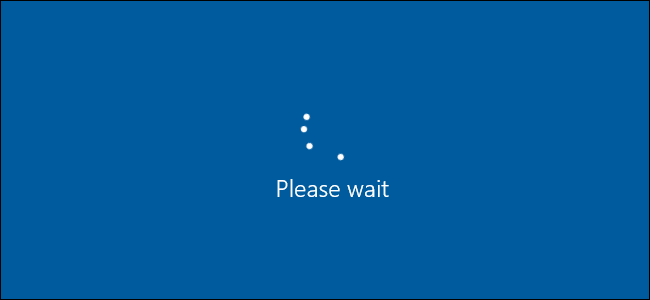
Cuối cùng, chúng tôi đã thử khởi động lại PC khi nó thông báo “Đang hoạt động trên các bản cập nhật 48%, Đừng tắt PC của bạn. Việc này sẽ tốn một lúc.” Thông báo “Khôi phục phiên bản Windows trước của bạn…” xuất hiện khi Windows khôi phục bản cập nhật và PC của chúng tôi khởi động và hoạt động bình thường sau đó.

Trong mọi thử nghiệm, tắt máy tính không gây ra bất kỳ vấn đề nào. Windows vừa quyết định ngừng cập nhật và khôi phục bất kỳ tệp nào đã được cập nhật. Windows kiên quyết yêu cầu tải xuống lại bản cập nhật trước khi cố gắng cài đặt lại, đề phòng xảy ra sự cố khi tải xuống. Các bản cập nhật sau đó được cài đặt bình thường sau đó.
Bạn nên đợi bao lâu?
Hãy kiên nhẫn và cho Windows một thời gian để hoàn tất cài đặt các bản cập nhật nếu thông báo này xuất hiện trên màn hình của bạn. Tùy thuộc vào mức độ lớn của bản cập nhật mà Windows phải cài đặt và tốc độ chậm của máy tính và bộ nhớ trong của nó, quá trình này có thể mất một lúc để hoàn thành.
Thông báo này thường xuất hiện trên màn hình của bạn trong tối đa năm phút. Tuy nhiên, nếu thông báo này đã xuất hiện trên màn hình của bạn trong một thời gian dài, bạn có thể cần phải khởi động lại PC của mình. Chúng tôi khuyên bạn nên đợi hai giờ, đề phòng trường hợp Windows đang làm nhiều việc. Windows có thể chỉ cần một chút thời gian để hoàn tất quá trình, đặc biệt nếu đó là một bản cập nhật lớn và ổ cứng của bạn chậm và đầy.
Nếu bạn thấy một số phần trăm trên màn hình của mình và nó đang tăng lên, hãy để Windows yên miễn là nó có vẻ đang tiến triển. Nếu tỷ lệ phần trăm xuất hiện bị kẹt trên một số cụ thể trong một thời gian dài, quá trình cập nhật có thể bị kẹt. Tuy nhiên, điều bình thường là Windows xuất hiện “bị kẹt” tại một điểm cụ thể trong một thời gian dài trước khi đẩy nhanh phần còn lại của quá trình cài đặt, vì vậy đừng quá nôn nóng.
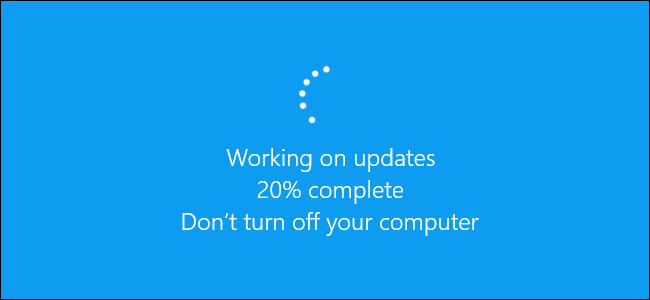
Có, bạn nên tắt máy tính nếu nó bị kẹt ở đây
Như chúng tôi đã trình bày ở trên, việc khởi động lại PC của bạn sẽ an toàn. Sau khi bạn khởi động lại, Windows sẽ ngừng cố gắng cài đặt bản cập nhật, hoàn tác mọi thay đổi và chuyển đến màn hình đăng nhập của bạn. Windows sẽ thử cài đặt lại bản cập nhật sau và hy vọng nó sẽ hoạt động lần thứ hai. Điều này không cần thiết, nhưng Windows có lỗi và đôi khi bạn phải khởi động lại PC để sửa chúng . Điều này đúng ngay cả khi Windows yêu cầu bạn không được tắt máy tính của mình.
Để tắt PC của bạn ở màn hình này — cho dù đó là máy tính để bàn, máy tính xách tay, máy tính bảng — chỉ cần nhấn và giữ nút nguồn. Giữ nó trong khoảng mười giây. Điều này thực hiện một tắt cứng. Chờ một vài giây, sau đó bật lại PC của bạn. Thực hiện tắt cứng không bao giờ là lý tưởng, nhưng nó có thể là lựa chọn duy nhất của bạn trong những trường hợp như thế này.
Cảnh báo : Mặc dù chúng tôi đã thử nghiệm thành công quá trình này, nhưng không có gì đảm bảo rằng hệ điều hành Windows của bạn sẽ hoạt động bình thường sau khi bạn thực hiện tắt cứng. Tuy nhiên, nếu quá trình cập nhật thực sự bị đóng băng, việc thực hiện tắt cứng là điều duy nhất bạn có thể làm. Chúng tôi khuyên bạn nên luôn có bản sao lưu các tệp cá nhân quan trọng của mình , đề phòng trường hợp.